Windows 10 pēc noklusējuma darbvirsmā nerāda visas ikonas. Tomēr operētājsistēmas Windows 10 darbvirsmās ir diezgan viegli pievienot sava datora, atkritnes, vadības paneļa un lietotāja mapes ikonas. Šo darbvirsmā parasti izmantoto vienumu ikonu parādīšanas mērķis ir padarīt tos viegli pieejamus un viegli atrodamus.

Pievienojiet manu datoru darbvirsmai operētājsistēmā Windows 10
Veiciet tālāk norādītās darbības, lai datora darbvirsmai pievienotu My Computer un citas ikonas.
1. Ar peles labo pogu noklikšķiniet uz jebkuras tukšas vietas uz darbvirsmas un parādītajā izvēlnē noklikšķiniet uz Personalizēt (Skatīt attēlu zemāk).
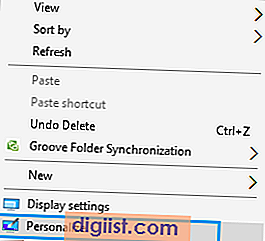
2. Personalizācijas ekrānā kreisās sānjoslas izvēlnē noklikšķiniet uz Motīvi (sk. Attēlu zemāk).
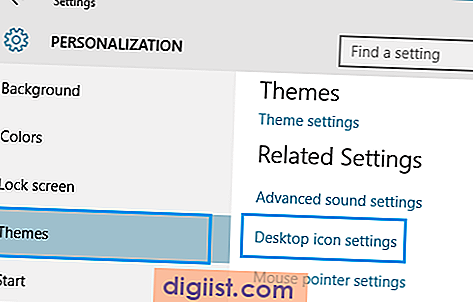
3. Pēc tam noklikšķiniet uz darbvirsmas ikonas iestatījumi - šo saiti atradīsit personalizācijas ekrāna labajā pusē (skat. Attēlu augstāk).
4. Nākamajā ekrānā (darbvirsmas ikonas iestatījumu ekrāns) noklikšķiniet uz mazā lodziņa blakus Dators, lai uz Windows 10 darbvirsmas parādītu šo datora ikonu.
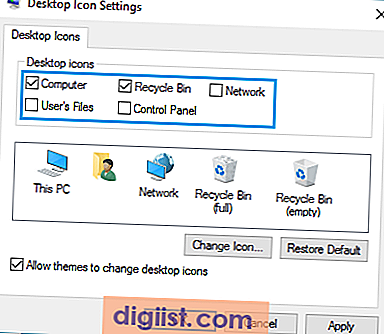
Piezīme: Mana datora ikona Windows 10 operētājsistēmā tiek nosaukta par Šo datoru, taču to var viegli pārdēvēt par manu datoru, vienkārši ar peles labo pogu noklikšķinot uz ikonas (kamēr tā atrodas uz darbvirsmas) un pārdēvējot to.
5. Līdzīgi varat atzīmēt atkritnes, vadības paneli un citus vienumus, lai šo utilītu ikonas parādītos datora Windows 10 darbvirsmā.
Ja pārdomājat, varat vienkārši piekļūt ekrānam Darbvirsmas ikonas iestatījumi (3. – 4. Darbība) un vienkārši noņemiet atzīmi no ikonas, kuru nevēlaties redzēt uz darbvirsmas.
Noņemiet visas darbvirsmas ikonas operētājsistēmas Windows 10 datorā
Ja nevēlaties redzēt nevienu no šīm ikonām, varat ātri atbrīvoties no visām šīm ikonām no darbvirsmas, veicot tālāk norādītās darbības.
1. Ar labo peles taustiņu noklikšķiniet jebkur darbvirsmas ekrānā
2. Pēc tam noklikšķiniet uz Skatīt
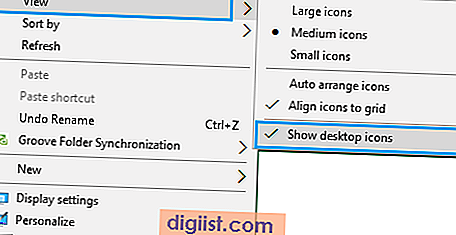
3. Sānu izvēlnē noklikšķiniet uz Rādīt darbvirsmas ikonas - tas noņem atzīmi no ķeksīša atzīmes.
Piespraudiet darbvirsmas ikonas, lai sāktu izvēlni operētājsistēmā Windows 10
Nav tiešām jēgas parādīt ikonas uz darbvirsmas, ja jums ir ļoti pārblīvēta darbvirsma (piemēram, mana). Visas šīs ikonas, kuras jūs tikko ļājāt parādīt uz darbvirsmas, var viegli pazust jucekli.
Windows 10 nodrošina labu iespēju gadījumā, ja darbvirsma vienmēr ir pārblīvēta. Tā vietā, lai darbvirsmā būtu šīs ikonas, varat piestiprināt My Computer un citas ikonas Windows 10 Start Menu. Tādā veidā jūs varat neļaut šīm ikonām pazust darbvirsmas jucekļa dēļ.
Veiciet tālāk norādītās darbības, lai manu datoru un citas ikonas piespraustu sākuma izvēlnei.
1. Ar peles labo pogu noklikšķiniet uz šī datora (tagad, kad tas ir iespējots darbvirsmā)
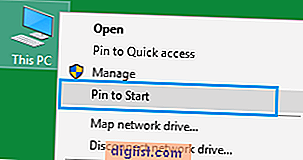
2. Tālāk izvēlnē noklikšķiniet uz Piespraust, lai sāktu (skatīt attēlu iepriekš).
Kā redzams attēlā zemāk, ikona Mans dators (šis dators) ir piesprausts Windows 10 Start Menu. Tādējādi jums ir ļoti viegli piekļūt šai ikonai, vienkārši noklikšķinot uz datora sākuma pogas. (Skatīt attēlu zemāk)
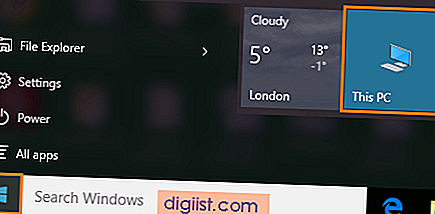
Līdzīgi jūs varat piespraust citas ikonas Windows 10 Start Menu. Šīs ikonas paliks izvēlnē Sākt pat tad, ja tās noņemsit no darbvirsmas.





